質問禁止。(水瀬邸と守口市駅も)
……いやいや、みなさん当然の疑問でしょう。ちょっと紹介すると、武田商店は某ゲームに登場した雑貨屋です。
ガム、パンなどの食べ物のほか、なわとびなどの玩具なども扱っているようです。
しかしこの店の一番の目玉は自販機でしょう。
「どろり濃厚ピーチ味」と
「ゲルルンジュース」ですね。
しかもこの自販機はオール100円の模様。これはアツい。
(パックで100円って普通ぢゃねーか:ウジモン
元ネタを知らない人向けのつもりだったのに、知ってる人しか分からん紹介になってしもた。反省。
ダウンロードした建物をデザインキットプラスで見てください。
建物データは"takeda01"フォルダに入っています。
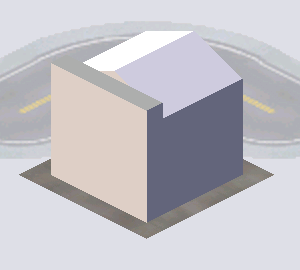 初期状態A(こっちが正面) |
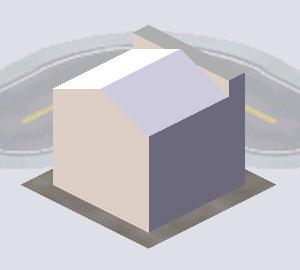 初期状態B(Aの裏返し) |
建物の形は完成していますが、まだ地面以外なにも作業が施されていません。
ペイントは主に壁や地面、屋根などに着色する際に使用します。
他、看板や窓を作ることも可能です。
殆ど手が入れられていない武田商店ですが、壁と屋根に着色していきましょう。
製作キットの"takeda02"フォルダのペイントに、製作用に壁と瓦葺の色が入っています。
これらを下図のように塗ります。
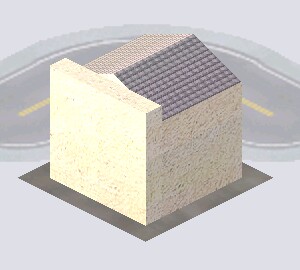 着色A |
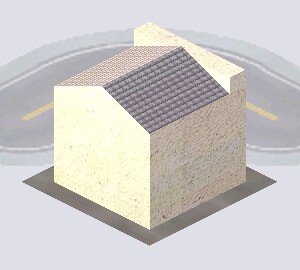 着色B |
詳細は主に窓や看板、また壁や地面に変化をつけることができます。
さて着色された武田商店ですが、これではどんな建物なのかわかりません。
製作キットの"takeda03"フォルダ内の詳細には、窓・看板などが入っています。
さっそく看板や窓を貼り付けていきます。
 詳細貼り付けA |
 詳細貼り付けB |
小道具は、ちょっとしたアクセントを建物につける効果を持ちます。
作るのは大変ですが、建物自体を小道具で作ることもできます。
詳細をつけてどんな建物かはわかるようになりましたが、なにか寂しいような気がします。
製作キットの"takeda04"フォルダ内の小道具には、紙パックの自販機などが入っています。
では配置していきましょう。
 小道具配置 |
これで武田商店が一通り完成しました。
みなさん思う存分どろり濃厚を飲みに行ってください。
(こんなんばっか
このキット製作で建物の作り方の大まかな流れが理解できたと思います。
また、今回製作した武田商店は、「詳細」ページで公開している商店街の詳細で店も変えることもでき、
色を変えたり自作の看板や小道具をつけたりするとより良くなると思います。
アレンジの一例を下に示します。上の画像と見比べてみてください。
 アレンジ例 |